2025でHandbrakeでブルーレイをリッピングする方法
WindowsやMacでBlu-ray動画の世界を楽しみたいですか?Blu-rayディスクをリッピングしたいという欲求は、映画ファンの間で急上昇しており、オンラインフォーラムには多くの質問があります。そこで、無料のオープンソースBlu-rayリッパーをお探しの方に最適なソリューションであるHandbrakeを取り上げます。
HandbrakeはBlu-rayディスクのデジタルフォーマットへの変換に優れていますが、初心者は最初は難しいと感じるかもしれません。このチュートリアルでは、「Handbrake はBlu-rayをリッピングできるか」というよくある質問に答えるために、Handbrake でBlu-rayをリッピングする方法を説明します。

パート 1. Handbrakeは保護されたBlu-rayディスクをリッピングできるか?
無料かつユーザーフレンドリーなソフトウェアであるHandbrakeは、デスクトップでBlu-rayディスクをリッピングするための費用対効果の高いソリューションです。自家製または保護されていないBlu-rayを扱うことに優れていますが、暗号化されたBlu-rayコンテンツを解読し、リッピングする場合には制限に直面します。この制限は意図的なもので、著作権規制の遵守を保証し、市販のBlu-rayディスクの無許可使用を防止します。
Handbrakeを使って暗号化されたBlu-rayディスクをリッピングするには、AACSとして知られるBlu-ray暗号化方式を追加のプラグインがナビゲートする必要があります。しかし、最新の暗号化方式は、これらのプラグインを使用しても困難をもたらす可能性があることは注目に値します。一方、Handbrake は、保護されていないBlu-rayを扱う場合、シームレスで効率的なオプションです。
次のパートでは、Handbrakeを使用して保護されていないBlu-rayをリッピングする方法について説明します。
パート2. Handbrakeを使用して保護されていないBlu-Rayをリッピングする方法
Handbrakeを使用して保護されていないBlu-Rayをリッピングする前に、これらのディスクを読むことができるBlu-Rayドライブがあることを確認してください。コンピューターに内蔵されているディスクドライブのほとんどはDVDドライブで、Blu-Rayディスクを読み取ることができません。Handbrakeで4K Blu-Rayをリッピングする場合、Blu-Rayドライブが4Kをサポートしていることを確認してください。USB経由でドライブを接続するか、デスクトップに内蔵ドライブをインストールしてください。
ステップ 1: Blu-rayディスクを挿入する 保護されていないBlu-rayディスクをコンピューターのBlu-rayドライブに挿入します。HandbrakeはBlu-Rayプレーヤーで再生可能なBlu-Rayしか変換できないことに注意してください。Blu-RayディスクにAVI、MPG、WMV、MOVなどの形式の動画ファイルが含まれている場合、Handbrakeはそれらを変換することができません。
ステップ2:Handbrake Blu-Ray Ripperをダウンロードしてインストールします。
Windows、Mac、Linuxと互換性のあるBlu-Rayリッパーである install HandBrakeします。あなたのオペレーティングシステムと好みに一致するバージョンを選択します。
ステップ 3:HandbrakeでBlu-Rayを開きます。
Handbrake Blu-Ray ripperを 起動し、ソース選択セクションでBlu-Rayドライブをソースとして選択します。HandbrakeはBlu-Rayディスクをスキャンします。
「有効なソースまたはタイトルが見つかりません」というエラーが発生した場合、ソースがコピープロテクトされているか、マスタリングが不十分であるか、Handbrake でサポートされていないフォーマットである可能性があります。MakeMKV のようなサードパーティーのプログラムを使用して、Blu-Ray ディスクを解読することを検討してください。
ステップ4:
タイトルを選択します。スキャンが完了すると、HandbrakeはBlu-Rayディスクで見つかったタイトルのリストを表示します。リッピングしたい動画に対応するタイトルを選択します。ステップ 5:
出力プリセットとフォーマットを選択します。HandbrakeはBlu-RayをMP4、MKV、およびWebMフォーマットに変換できます。「プリセット」ドロップダウンメニューから希望の出力形式を選択します。ファイルサイズ、品質、エンコード速度などの要素を考慮して、好みに基づいてプリセットを選択します。ステップ 6:動画、オーディオ、字幕を設定します。
動画タブでコーデック、解像度、フレームレート、ビットレート、品質などの動画設定を調整します。同様に、オーディオ設定をカスタマイズし、オーディオタブで必要なオーディオトラックを選択します。字幕が必要な場合は、関連する字幕トラックを選択し、その設定を行います。
ヒント:Blu-rayリッピングに最適なHandbrakeの設定
再生デバイスとの互換性に基づいて、H.264やH.265などの動画コーデックを選択します。一定品質設定(推奨範囲:20-23)を使用して動画品質を調整します。より良い互換性のためにAACまたはAC3を使用するか、より高いオーディオ品質のためにPassthruを選択します。
ステップ7:保存先を選択します。
HandbrakeがリッピングしたBlu-Rayファイルを保存する場所を指定します。「Save As」フィールドの隣にある「Browse」ボタンをクリックして別の場所を選択し、選択したドライブに十分な空き容量を確保します。ステップ 8: リッピングプロセスを開始します。
すべての設定が完了したら、「Start Encode」ボタンをクリックしてBlu-Rayリッピングプロセスを開始します。特に、高品質のBlu-RayをMKVやMP4のような形式に変換する場合、このプロセスには時間がかかることがあります。
パート 3. Handbrakeで市販のBlu-rayディスクをリッピングできますか?
ほとんどの市販Blu-rayディスクは、強固なデジタル著作権管理で保護されているため、リッピングが困難です。残念ながら、人気のある動画変換ツールであるHandbrakeは、保護されたBlu-rayコンテンツの復号化を直接扱うことができず、しばしば「有効なソースまたはタイトルが見つかりません」というがっかりするようなエラーメッセージが表示されます。しかし、MakeMKVとHandbrakeの共同作業による解決策があります。
なぜHandbrakeは市販のBlu-rayディスクをリッピングできないのですか?
市販のBlu-rayディスクに見られるAACSやBD+のような高度な保護メカニズムを扱う場合、Handbrakeは制限に直面します。このハードルを克服するために、MakeMKV と Handbrake を含む 2 段階のプロセスが採用されています。
MakeMKVを使用してHandbrakeでBlu-rayをリッピングする方法
ステップ1:市販のBlu-rayディスクをBD-ROMドライブに挿入します。これがデジタルコピーのソースとなります。
ステップ2:お使いのコンピューターにMakeMKVをダウンロードしてインストールします。
ステップ3:MakeMKVを起動し、BD-ROMドライブを選択します。「Blu-rayディスクを開く」ボタンをクリックして、Blu-rayタイトルの自動スキャンと処理を開始します。

ステップ4:処理後、MakeMKVは左側に動画、オーディオ、字幕を含むすべての利用可能なタイトルを表示します。チェックボックスをマークして、お好みのオプションを選択してください。広告や予告編のような不要なコンテンツを除外するには、メインタイトルを選択します。
ステップ5:右側にリッピングされたムービーファイルの出力フォルダーを指定します。Blu-rayムービーは通常20GBを超えるので、ローカルドライブに十分なスペースを確保してください。「MKVを作成」ボタンをクリックしてBlu-rayからMKVへの変換プロセスを開始します。

この連携作業では、MakeMKVがBlu-rayからの復号化とコンテンツの抽出を行い、Handbrakeがフォーマット変換と動画圧縮を行います。
パート4. 最高のHandbrake代替ソフトHitPaw UnivdであらゆるBlu-rayをリッピング
Blu-rayコレクションを様々な動画フォーマットに変換したいですか?迷う必要はありません! HitPaw Univd (HitPaw Video Converter)はDVDやBlu-rayを1000以上の動画形式にリッピングできるDVD変換ソフトです。この簡単なガイドに従って、HitPaw UnivdのパワーでBlu-rayを楽に変換しましょう。
HitPaw UnivdでBlu-rayをリッピングするメリット
- 4K Blu-rayを含むあらゆるタイプのBlu-rayとDVDをサポートします。
- Blu-rayをMP4、MKV、その他1000以上のデジタルフォーマットにリッピングします。
- リッピング後のチャプターの保存
- 120倍速でBlu-rayを一括変換
- リッピング後の動画のカッティング、結合、クロッピング、透かし/フィルターの追加
- 使いやすく、ユーザーフレンドリーなインターフェイス
- 20の軽量AI機能
- WindowsとMacの両方のシステムで利用可能
Handbrake代替ソフトでBlu rayをリッピングする簡単なステップ
ステップ1:HitPaw UnivdをPCやMacに無料インストールします。プログラムを起動すると、「変換」タブが強調表示されます。「ファイルを追加」>「DVDを追加」をクリックして、Blu-rayディスクをロードします。

ステップ2:Blu-rayディスクのすべてのチャプターはこのプログラムにインポートされます。ここで、Blu-rayのチャプターを再生したり、チャプター情報を編集したり、字幕を選択したりすることができます。

ステップ3:出力形式のリストを開くには、左下隅にあるオプション「すべて変換」をクリックします。必要な動画/オーディオ形式を選択します。

ステップ4:最後に、すべてのBlu-rayチャプターをMP4に変換するには、「すべて変換」をクリックします。あなたはプログラムの「変換済み」タブで変換された動画にアクセスすることができます。または、変換された動画をコンピューターに保存するために選択した出力フォルダーに移動します。

Handbrake Blu-rayリッパーを使用する煩わしさは忘れてください。HitPaw Univdはすべてのプロセスを簡略化し、誰でも簡単にBlu-rayコレクションを様々な形式に変換できます。
結論
2024年現在、HandbrakeでBlu-rayリッピングをマスターするのは簡単です。HandbrakeはBlu-rayをリッピングできますか?もちろんです!このガイドはプロセスを簡略化し、HandbrakeをあなたのBlu-rayリッパーにします。
また、Handbrakeの代替ソフトとして、HitPaw Univd (HitPaw Video Converter)をおすすめします。この多機能な変換ソフトはBlu-rayをリッピングできるだけでなく、動画、音声、写真などの他のメディアファイルもリッピングできます。20以上の軽量なAIを搭載したツールと統合されたこのプログラムは、フォーマットの互換性と編集要件に関するすべての懸念を解決することができます。




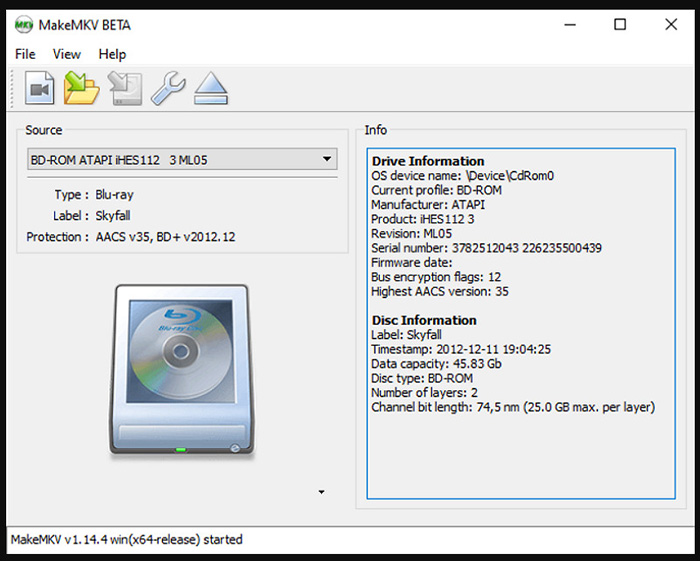
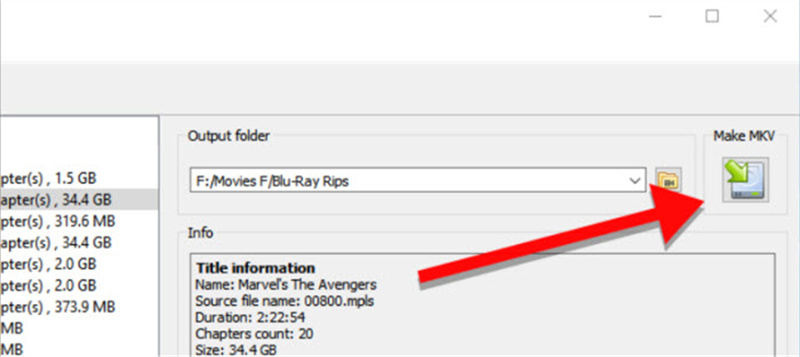








 HitPaw Video Object Remover
HitPaw Video Object Remover HitPaw Edimakor
HitPaw Edimakor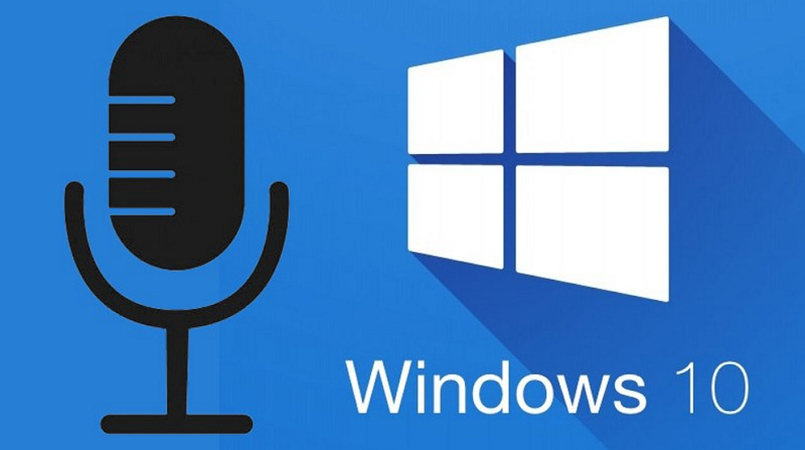



この記事をシェアする:
「評価」をお選びください:
松井祐介
編集長
フリーランスとして5年以上働いています。新しいことや最新の知識を見つけたときは、いつも感動します。人生は無限だと思いますが、私はその無限を知りません。
すべての記事を表示コメントを書く
製品また記事に関するコメントを書きましょう。